


BitLocker是Win10中的一项强大的数据加密功能,它可以帮助您保护计算机上的数据免受未经授权的访问。然而,在某些情况下,您可能需要临时关闭磁盘的BitLocker加密,例如在进行系统维护或更改硬件设置时。如果您想了解如何在Windows 10中关闭磁盘的BitLocker加密,那么您来对地方了。本文将向您介绍几种简单的方法,以便快速关闭磁盘的BitLocker加密。
Win10关闭磁盘bitlocker加密的方法:
1、点击电脑左下角的Windows键,打开设置。
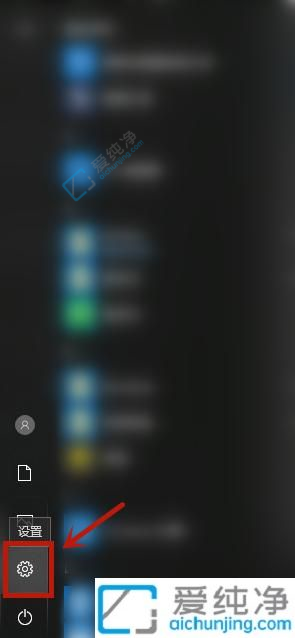
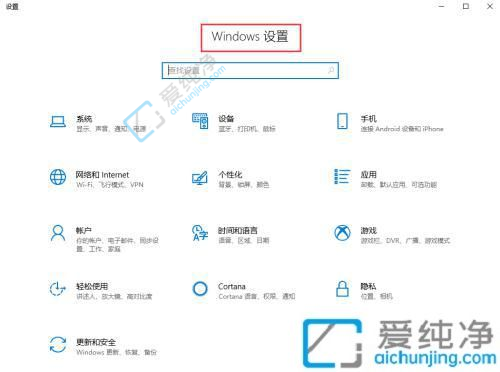
2、在设置页面的搜索栏中输入"BitLocker",然后点击自动弹出的"管理BitLocker"选项。
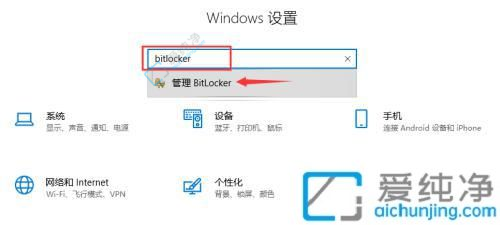
3、在打开的页面上找到"关闭BitLocker"选项并点击。
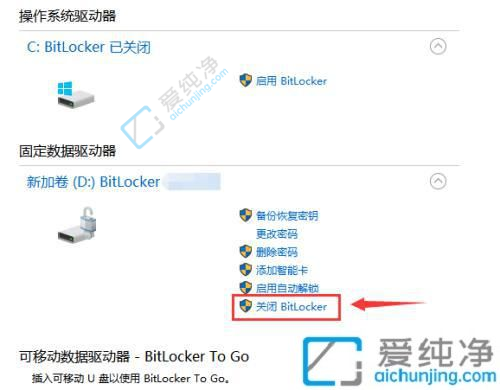
4、确认关闭后,耐心等待解密过程完成。

通过上述方法,您可以在Win10中快速、简单地关闭磁盘的BitLocker加密。请记住,在关闭BitLocker加密之前,请确保您已备份重要的数据,并牢记关闭加密会使数据处于风险状态。
| 留言与评论(共有 条评论) |